Как интеллектуальный динамик, HomePod поставляется со встроенной поддержкой Siri, так что вы можете использовать его, даже не прикасаясь к нему, но в Apple есть сенсорная панель в верхней части устройства, которая поддерживает несколько жестов.
Жесты HomePod могут активировать Siri, контролировать громкость воспроизводимого звука, переходить к следующей песне, паузу / воспроизведение и многое другое. Все сенсорные жесты, которые вы можете использовать с HomePod, приведены ниже.
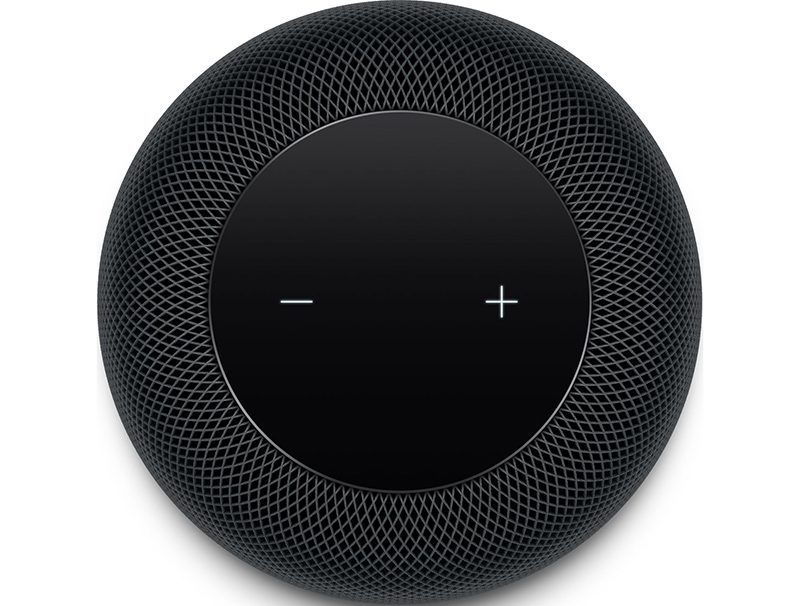
объем
Увеличить громкость — Нажмите на кнопку «+», чтобы увеличить громкость на один уровень, или нажмите и удерживайте, чтобы увеличить громкость на несколько уровней.
Звук тише — Нажмите на кнопку «-», чтобы уменьшить громкость на один уровень, или нажмите и удерживайте, чтобы уменьшить громкость на несколько уровней.
воспроизведение
Пауза или возобновление воспроизведения — Нажмите в центре HomePod, чтобы приостановить воспроизведение музыки, и нажмите ее еще раз, чтобы сделать паузу.
Перейти к следующему треку — Во время воспроизведения песни дважды нажмите в центре HomePod, чтобы пропустить песню.
Воспроизвести предыдущий трек — Когда песня воспроизводится из списка воспроизведения или альбома, трижды нажмите в центре HomePod, чтобы вернуться к предыдущей песне, которая воспроизводилась.
Siri
Чтобы активировать Siri, поместите палец на верхнюю часть HomePod и удерживайте его там, пока не появится визуальная форма сигнала Siri. Оттуда вы можете говорить свою команду Siri.
Другие доступные жесты
Отключить будильник — Если на HomePod сработал будильник, коснитесь его в середине, чтобы остановить.
Активировать VoiceOver — Если в настройках специальных возможностей включена функция VoiceOver, дважды нажмите ее, чтобы активировать. При включенной функции VoiceOver для всех других жестов потребуется одно дополнительное касание, поэтому для приостановки, например, потребуется два касания.
Завершить звонок — При использовании HomePod в качестве устройства громкой связи вы можете завершить вызов, нажав на зеленый индикатор в верхней части HomePod.
Переключить вызовы — Если вы используете HomePod в качестве устройства громкой связи при входящем вызове и при поступлении второго вызова, вы можете нажать и удерживать зеленый индикатор, чтобы перевести вызов в режим удержания. Переключайтесь между звонками двойным нажатием.
Связанные обзоры: HomePod
Руководство покупателя: HomePod (Нейтральный)
Оцените статью!



Отправляя сообщение, Вы разрешаете сбор и обработку персональных данных. Политика конфиденциальности.